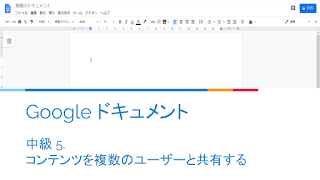解説
G Suiteで作成したグループにはグループ専用のメールアドレスが割り当てられます。ドキュメントを共有する際、グループのメールアドレスを指定すれば一度の設定でグループメンバー全員と共有することができます。
この動画では G Suiteでグループを作成しドキュメントの共有にグループのメールアドレスを指定します。
手順
- G Suiteの管理コンソールから「グループ」をクリックします。
- 「グループを作成」をクリックします。
- 「名前」、「グループのメールアドレス」、「オーナー」をそれぞれ入力して「次へ」をクリックします。
- アクセスタイプを確認し「グループを作成」をクリックします。
- 「グループ(動画ではクラス)へのメンバーの追加」をクリックします。
- 「+」をクリックしてメンバーを指定し「グループに追加」をクリックします。
- googleドキュメントの「共有」をクリックします。
- グループのメールアドレスを入力し「送信」をクリックします。
- グループのメンバーがドキュメントにアクセスできることを確認します。
利用ケース
- グループ単位でファイルを共有する場合。
参考